|
Referensi |
: |
|
|
Platform |
: |
Excel & Civil 3D |
|
Download |
: |
Hasil konversi pengukuran total station menjadi data ukur dalam format FBK pada posting sebelumnya adalah:
|
PRISM 0.000 STN 35 0.0000 BS 34 0.0000 AD VD 72 194.09204147 81.5184 0.0260 “TP.A2” AD VD 3500004 220.48593049 18.7763 0.1510 “BG-0” STN 72 0.0000 BS 35 0.0000 AD VD 7200001 346.34495583 13.3961 -0.6610 “BG-1” AD VD 7200002 5.06596998 14.4380 -0.2620 “BG-2” AD VD 7200003 13.07168004 15.2957 0.7410 “BG-3” AD VD 73 167.11254012 202.2203 -0.0170 “TP.A3” STN 73 0.0000 BS 72 0.0000 AD VD 7300001 46.17031719 11.6259 -0.4080 “REL-1” AD VD 74 41.51344548 10.7289 -0.4130 “TP.A4” |
Saat dilakukan survey, koordinat titik awal di station (STN) di titik 35 dan backsight (BS) awal di titik 34 adalah koordinat hasil pengukuran GPS geodetic dengan nilai sebagai berikut:
|
TITIK |
X |
Y |
Z |
PNT |
|
TP.35A |
410,328.331 |
9,540,256.075 |
44.608 |
35 |
|
TP.34A |
410,098.009 |
9,540,447.075 |
45.903 |
34 |
Sedangkan untuk koordinat ikat terakhir hasil pengukuran total station yaitu titik 73 dan 74, selanjutnya dicek lagi dengan hasil pengukuran GPS geodetic sehingga akan didapat pengukuran polygon terbuka terikat di awal dan di akhir.
Berikut tahapan pengolahan data fbk tersebut di Civil 3D:
-
Setting Survey Database
-
Menentukan Folder / Lokasi Penyimpanan Survey Database
Pilih toolspace [Survey], kemudian click kanan [Survey Databases] lalu pilih [Set working folder..]

Pilih atau buat folder baru untuk menyimpan survey database, misal di folder : C:\Civil 3D Projects\dbsurvey_project1.
Clik kanan [Survey Databases] lalu pilih [New local survey database..] kemudian isikan nama local survey database, misalnya dbsvy_01
Tampilan toolspace [Survey] menjadi:

Sedangkan susunan folder survey database menjadi:

-
Setting Survey Database
Pada toolspace [Survey], click kanan local survey database (dbsvy_01) kemudian pilih [Edit survey database setting..]. Set survey database seperti gambar di bawah:
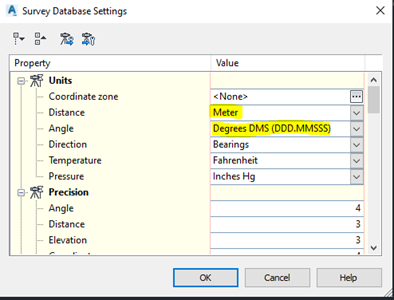
-
Menjalankan File FBK
-
Membuat Network
Pada toolspace [Survey] di bawah folder local database dbsvy_01, click kanan icon [Network] kemudian pilih [New]
Masukkan nama network misalnya net1, sehingga tampilan folder local survey database menjadi:

-
Memasukkan Control Points.
Masih di toolspace survey, di bawah network net1, click kanan [Control Points] kemudian pilih [New]
Masukkan nilai koordinat fix (control point) titik 35 dan 34

Cek nilai koordinat control points, dengan click kanan [Control Points] kemudian pilih [Edit]

-
Memasukkan Hasil Ukuran (file fbk) ke Network
Click kanan [net1], pilih [Import] kemudian [Import fieldbook]..
Pilih file fieldbook dari latihan sebelumnya kemudian lakukan setting sebagai berikut:

Clik [OK] untuk memulai import fbk.
Koordinat hasil import fbk:

-
Insert Titik dari Survey Database ke Gambar.
Masih di local survey database dbsvy_01, click kanan [Survey Points] kemudian [Points]>>[Insert into drawing]
Pilih point style yang diinginkan untuk menampilkan titik
-
Perhitungan Poligon
-
Input Tambahan Control Points
Misal hasil pengukuran GPS geodetic di titik ikat 73 dan 74 adalah sebagai berikut:

Lakukan input control points seperti langkah B-2
-
Membuat Object Traverse Baru
Dalam folder [ net1], Click kanan [Traverses] kemudian pilih [New]
Masukkan dengan setting sebagai berikut:

|
Property |
Value |
Keterangan |
|
Name |
Pol-01 |
Isikan nama jalur polygon jalur pengukuran |
|
Initial Station |
35 |
Titik berdiri alat pertama kali di jalur titik polygon |
|
Initial Backsight |
34 |
Backsight pertama kali di jalur titik polygon |
|
Stations |
72,73 |
Titik tempat berdiri alat berikutnya |
|
Final Foresight |
74 |
Bidikan terakhir di titik tetap |
-
Perhitungan Poligon
Dalam folder [ net1], Click [Traverses] kemudian click kanan object polygon yang telah dibuat sebelumnya (pol-01), lalu pilih [Traverse Analysis]

Lakukan setting perhitungan polygon sebagai berikut:

|
Property |
Value |
Keterangan |
|
Do Traverse analysisi |
Yes |
Analisa ketelitian jarak dan sudut |
|
Do angle balance |
Yes |
Perataan sudut |
|
Horisontal adjustment method |
Transit rule |
Koordinat 2D (X,Y) dikoreksi dengan metode “Transit”. Untuk meotode lainnya silakan dibaca di https://knowledge.autodesk.com |
|
Vertical adjustment method |
Length weighted distribution |
Elevasi dikoreksi dengan metode distribusi perbandingan jarak |
|
Horizontal closure limit 1:X |
15000 |
Tolerasi kesalahan penutup horizontal |
|
Vertical closure liit 1:X |
15000 |
Toleransi kesalahan penutup vertical (elevasi) |
|
Angular error per set |
0.0005 |
Toleransi kesalan sudut / set |
|
Update survey database |
Yes |
Update survey database setelah proses adjustment / koreksi |
Click [OK]
Hasil perhitungan polygon akan ditampilkan empat (4) text file dengan penamaan file diawali dengan nama polygon/traverse yaitu:
- pol-01 Raw Closure.trv à kesalahan penutup sebelum dikoreksi
- pol-01 Balanced Angles.trv à pengukuran sudut terkoreksi
- pol-01 Vertical Adjustment.trvà elevasi terkoreksi
- pol-01.lsoà koordinat telah terkoreksi
Kesimpulan dari Bagian-01 dan Bagian-02 bahwa dengan melakukan perhitungan jarak dan sudut dari data koordinat (X, Y, Z) di Excel, maka Analisa polygon dan perhitungan detail/side shot bisa dilakukan di civil 3D dengan syarat, diketahui informasi titik berdiri alat (station) dan setting backsight.
Mantap mas☺…thanks for sharing.